win11修改字体的方法 win11怎么修改系统字体
更新时间:2023-05-21 11:36:00作者:zheng
一般来说,我们将win11操作系统安装完之后电脑会自动设置文字的大小比例,但是有些用户觉得win11系统的字体有些太小了,导致自己看不清win11电脑显示的字,非常的影响视觉体验,那么该如何修改字体大小呢?今天小编就教大家win11修改字体的方法,如果你刚好遇到这个问题,跟着小编一起来操作吧。
推荐下载:win11官方iso镜像下载
方法如下:
1、首先,右击“开始”菜单,点“设置”。
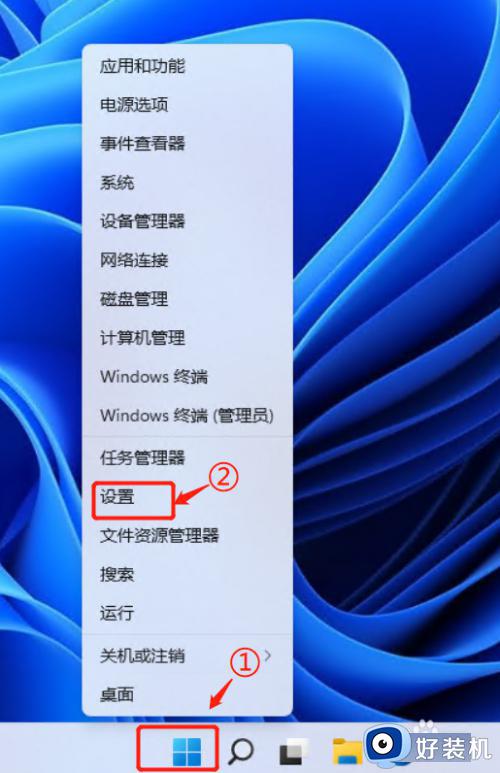
2、在打开的“设置”中,点击左侧栏的“辅助功能”。
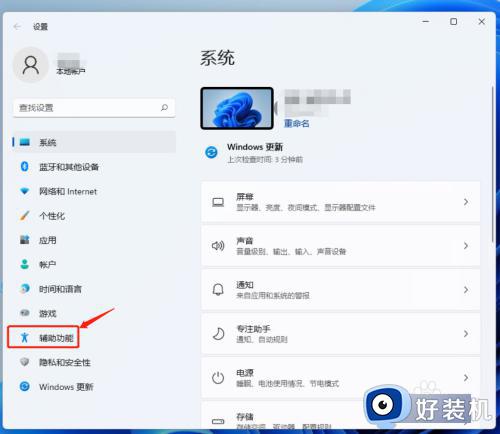
3、然后,再点击“文本大小”选项。
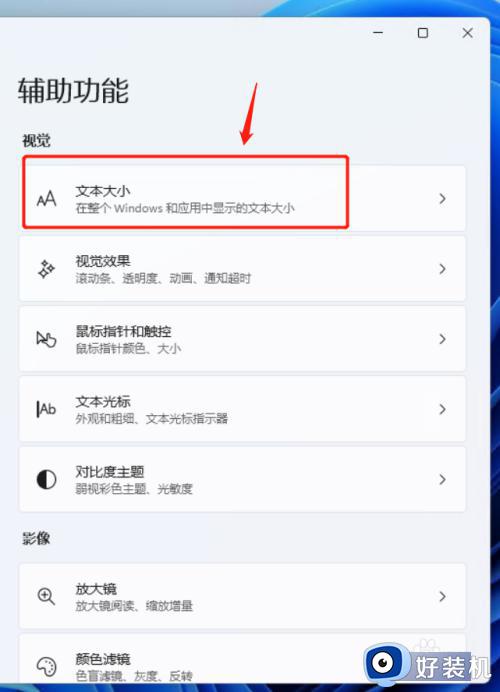
4、拖动调整“文本大小”至150%,然后点击“应用”按钮。
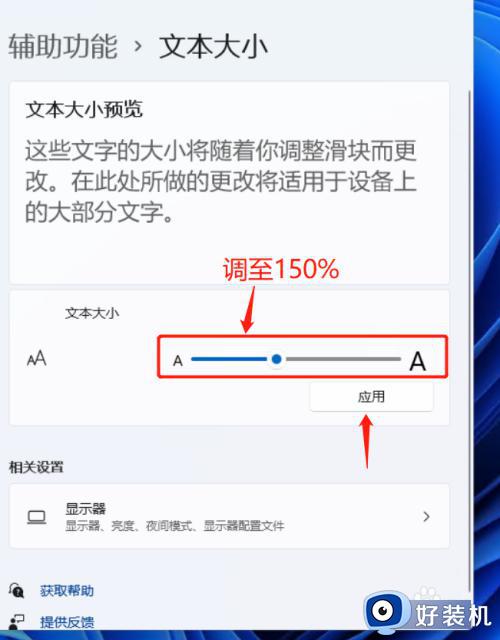
5、调整完后,我们可以看到系统字体都随着变大了,如下图:
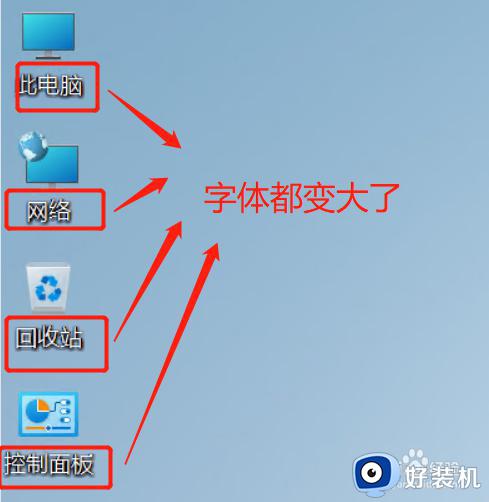
以上就是关于win11修改字体的方法的全部内容,还有不懂得用户就可以根据小编的方法来操作吧,希望能够帮助到大家。
win11修改字体的方法 win11怎么修改系统字体相关教程
- win11怎么修改系统字体样式 win11如何更改电脑字体样式
- win11修改全局字体样式的方法 win11怎么更换全局字体
- win11怎么修改字体大小 win11如何更改系统字体大小
- win11任务栏字体颜色哪里改 win11修改任务栏字体颜色的方法
- win11怎么调节字体大小 win11修改字体大小设置方法
- win11修改全局字体样式详细步骤 win11如何更改全局字体
- Win11记事本字体大小怎么调 win11记事本修改字体的大小如何操作
- Win11任务栏字体颜色设置方法 Win11任务栏字体颜色修改教程
- win11输入法字体大小设置方法 win11怎么调整输入法字体大小
- win11任务栏字体怎么变白色 win10修改任务栏字体颜色的方法
- win11家庭版右键怎么直接打开所有选项的方法 win11家庭版右键如何显示所有选项
- win11家庭版右键没有bitlocker怎么办 win11家庭版找不到bitlocker如何处理
- win11家庭版任务栏怎么透明 win11家庭版任务栏设置成透明的步骤
- win11家庭版无法访问u盘怎么回事 win11家庭版u盘拒绝访问怎么解决
- win11自动输入密码登录设置方法 win11怎样设置开机自动输入密登陆
- win11界面乱跳怎么办 win11界面跳屏如何处理
win11教程推荐
- 1 win11安装ie浏览器的方法 win11如何安装IE浏览器
- 2 win11截图怎么操作 win11截图的几种方法
- 3 win11桌面字体颜色怎么改 win11如何更换字体颜色
- 4 电脑怎么取消更新win11系统 电脑如何取消更新系统win11
- 5 win10鼠标光标不见了怎么找回 win10鼠标光标不见了的解决方法
- 6 win11找不到用户组怎么办 win11电脑里找不到用户和组处理方法
- 7 更新win11系统后进不了桌面怎么办 win11更新后进不去系统处理方法
- 8 win11桌面刷新不流畅解决方法 win11桌面刷新很卡怎么办
- 9 win11更改为管理员账户的步骤 win11怎么切换为管理员
- 10 win11桌面卡顿掉帧怎么办 win11桌面卡住不动解决方法
